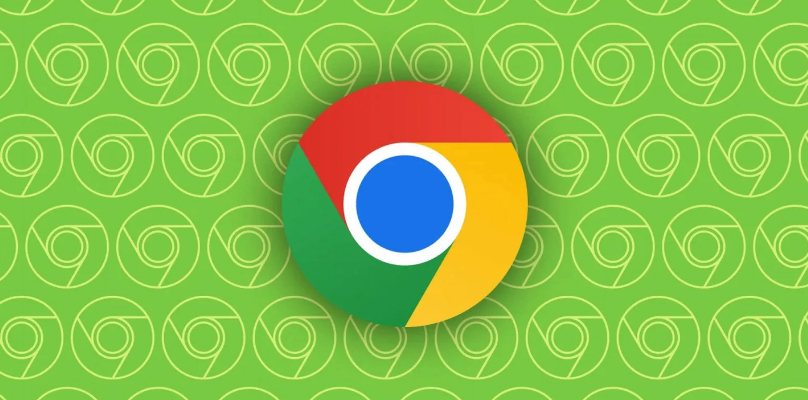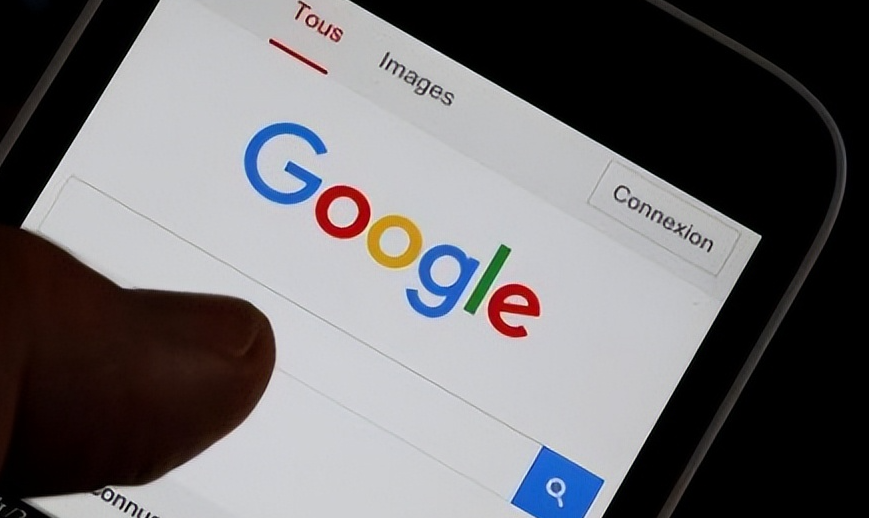打开Chrome浏览器点击右上角三个点图标,选择书签菜单中的书签管理器选项。进入书签管理器页面后再次点击右侧三个点图标,在弹出的下拉菜单里选择导出书签。系统会提示选择保存格式,推荐使用HTML格式以保证最佳兼容性,指定存储位置完成导出操作。该文件包含所有书签结构信息,适合备份或迁移至其他设备使用。
需要导入外部书签时同样进入书签管理器界面,点击三个点图标后选择导入书签功能。浏览并选中之前导出的HTML文件即可自动解析内容,将原有书签体系完整恢复到当前浏览器中。此方法支持跨浏览器移植收藏夹数据,实现不同平台间的无缝衔接。
创建分类文件夹提升查找效率。在书签管理器内右键点击空白区域选择添加文件夹,按用途命名为工作、学习等类别。通过拖拽方式将相关书签归入对应文件夹,构建层级化组织结构。配合键盘上下箭头键可在管理器内快速导航选定项目,Delete键则用于删除冗余条目。
利用快捷键加速日常操作。按下Ctrl+Shift+O组合键可直接打开书签管理器,Ctrl+D可将当前访问页面即时添加为新书签。这些快捷方式减少鼠标点击次数,提高工作效率。定期整理时可进入设置开启同步功能,登录同一Google账号后多设备间能实时共享更新后的收藏列表。
遇到书签丢失情况时先检查云同步状态。若未启用同步则尝试查找本地备份文件,默认路径为Windows系统的用户目录下AppData区域或Mac系统的Library文件夹内的Bookmarks备份副本。将备份文件重命名后重启浏览器即可尝试恢复数据。此外安装第三方管理工具也能增强防护能力,提供定时自动备份方案。
通过上述步骤逐步操作,用户能够系统性地掌握谷歌浏览器书签的导入导出及高效管理方法。所有流程均基于官方技术支持文档推荐的实践方式,结合社区验证过的成熟方案,无需第三方破解工具即可实现稳定可靠的数据维护体验。